
Apabila menggunakan sistem win10 kami, dalam beberapa kes, kami mungkin perlu menggunakan kamera dan mikrofon win10. Tetapi apabila kita menggunakannya, ia menggesa bahawa kebenaran dimatikan Apakah sebabnya dan bagaimana untuk menyelesaikannya. Datang dan lihat tutorial terperinci~
1 , mula-mula klik pada "Menu Mula" di sudut kiri bawah dan kemudian pilih "Tetapan".
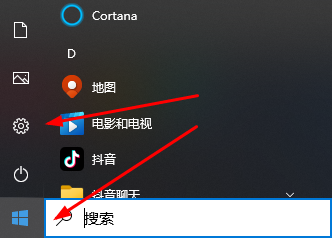
2 Kemudian cari "Privasi" dalam tetapan.
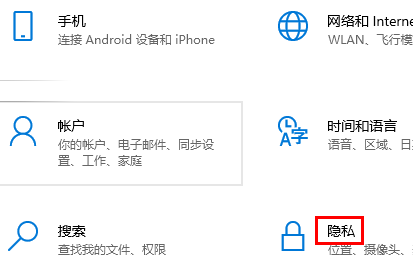
3 Akhirnya, cari "Mikrofon dan Kamera" dalam senarai privasi.
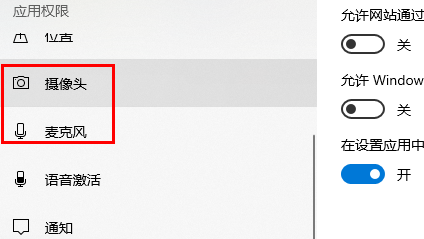
4 Akhir sekali, klik masuk untuk mengurus kebenaran.
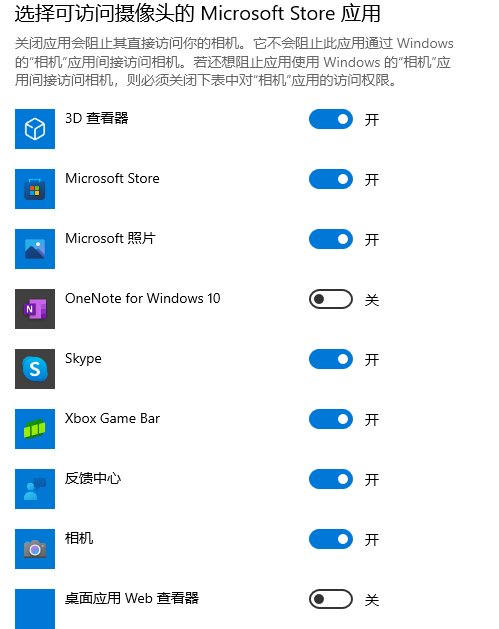
Atas ialah kandungan terperinci Penyelesaian terperinci untuk masalah kebenaran mikrofon kamera yang dilumpuhkan dalam Windows 10. Untuk maklumat lanjut, sila ikut artikel berkaitan lain di laman web China PHP!
 Bagaimana untuk menyelesaikan masalah bahawa perkongsian rangkaian komputer riba tidak mempunyai kebenaran?
Bagaimana untuk menyelesaikan masalah bahawa perkongsian rangkaian komputer riba tidak mempunyai kebenaran?
 iexplore.exe
iexplore.exe
 Bagaimana untuk menetapkan pembalut baris automatik dalam perkataan
Bagaimana untuk menetapkan pembalut baris automatik dalam perkataan
 penggunaan lokasi.muat semula
penggunaan lokasi.muat semula
 penggunaan fungsi stripslash
penggunaan fungsi stripslash
 Memori yang boleh bertukar maklumat secara terus dengan CPU ialah a
Memori yang boleh bertukar maklumat secara terus dengan CPU ialah a
 Perbezaan antara linux dan windows
Perbezaan antara linux dan windows
 Alamat dompet Yiooke
Alamat dompet Yiooke
 Apakah yang dimaksudkan apabila mesej telah dihantar tetapi ditolak oleh pihak lain?
Apakah yang dimaksudkan apabila mesej telah dihantar tetapi ditolak oleh pihak lain?




